
நிச்சயமாக நீங்கள் ஒன்றுக்கு மேற்பட்ட முறை நீங்கள் தேடியதை அல்லது நீங்கள் விரும்பியதை அடைந்துவிட்டீர்கள் என்பதைக் கண்டறிந்தீர்கள், திடீரென்று, உங்களுக்கு இது வேறு வடிவத்தில் தேவை. அதை எப்படி செய்வது என்று உங்களுக்குத் தெரியாது. ஒரு PDF ஐ JPG ஆக மாற்றுவது மிகவும் பொதுவான கேள்விகளில் ஒன்றாகும். ஆம், ஒரு படக் கோப்பிற்கு ஒரு உரை ஆவணம் (அதில் கிராபிக்ஸ், வரைபடங்கள் ... இருக்கலாம்). அதை நீ எப்படி செய்கிறாய்?
நீங்களும் இதைக் கருத்தில் கொண்டால், அதை எப்படி செய்வது என்று தெரிந்து கொள்ள வேண்டிய நேரம் இது. எனவே, இந்த நேரத்தில் நாங்கள் உங்களுக்கு உதவ விரும்புகிறோம் ஒரு PDF ஐ JPG ஆக மாற்றுவது எப்படி என்று தெரியும். இது வேடிக்கையானது என்று நீங்கள் நினைத்தாலும், பல மணிநேரங்களை செலவழிக்காமல் (இணைய பக்கங்களைப் பயன்படுத்தாமல்) உங்களைக் காப்பாற்ற முடியும்.
ஒரு PDF என்றால் என்ன
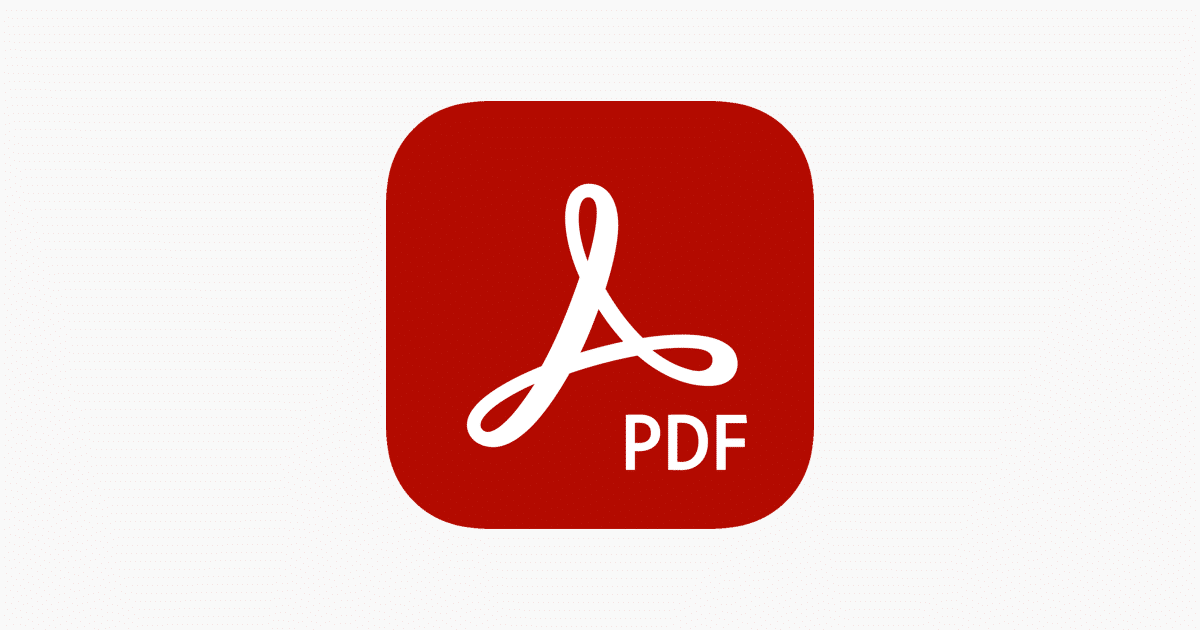
நாங்கள் செய்யப்போகும் முதல் விஷயம், PDF ஐப் பற்றி உங்களுடன் பேசுவதே ஆகும், ஏனென்றால் இது வழக்கமாக திருத்தப்படாத ஒரு வகை கோப்பு மற்றும் உங்கள் ஆவணங்களுக்கு தொழில்முறை தோற்றத்தை அளிக்கிறது என்பதை விட உங்களுக்கு அதிகம் தெரியாது.
உண்மையில், PDF போர்ட்டபிள் ஆவண வடிவமைப்பு என அழைக்கப்படுகிறது. ஸ்பானிஷ் மொழியில், சிறிய ஆவண வடிவமைப்பு. உரை, கிராபிக்ஸ், படங்கள், அட்டவணைகள் ஆகியவற்றைக் கண்டுபிடிக்கும் இடத்தில் சரியாக அமைக்கப்பட்ட மற்றும் வடிவமைக்கப்பட்ட ஆவணங்களைக் காண இது பயன்படுத்தப்படுகிறது ... இணையத்தில் இது பயன்படுத்தப்படுகிறது, எடுத்துக்காட்டாக, சில நடைமுறை மினி புக் அல்லது பயிற்சிகளை "விட்டுக்கொடுக்க". ஆனால் அதன் பயன்பாடு படைப்புகள், ஒரு பாடத்திட்டம், தளவமைப்பு புத்தகங்கள் போன்றவற்றை முன்வைப்பதும் ஆகும்.
வேறு வார்த்தைகளில் கூறுவதானால், நாங்கள் பல பயன்பாடுகளுடன் மிகவும் பரவலான வடிவமைப்பைப் பற்றி பேசுகிறோம். இப்போது, ஒரு PDF பொதுவாக திருத்த முடியாதது என்ற சிக்கலைக் கொண்டுள்ளது, அதாவது பிழைகள் இருந்தால், உங்களிடம் அசல் ஆவணம் அல்லது PDF ஐத் திருத்தும் ஒரு நிரல் இல்லாவிட்டால் இவை வைக்கப்படலாம் (பொதுவாக அவை செலுத்தப்படுகின்றன).
ஒரு ஜேபிஜி என்றால் என்ன

ஜேபிஜி விஷயத்தில், இது ஒரு பட வடிவம். அவை கூட்டு புகைப்பட நிபுணர் குழுக்களைக் குறிக்கும் சுருக்கெழுத்துக்கள். அந்த சுருக்கமின்றி படங்களை சுருக்கினால் வகைப்படுத்தப்படுகிறது, அதாவது தரம் இழப்பு, அதாவது அவை கொஞ்சம் இழக்கின்றன.
இந்த பட நீட்டிப்பு இணையத்தில் நீங்கள் காணும் மிகவும் பொதுவானது, GIF, PNG மற்றும், இப்போது அறியப்பட்ட, WebP உடன். இது உலாவிகள், மின்னஞ்சல்கள், சமூக வலைப்பின்னல்கள் ஆகியவற்றால் ஆதரிக்கப்படுகிறது ... ஆனால் படத்தின் தரம் பராமரிக்கப்படும்போது இது பொதுவாக கனமாக இருக்கும்.
மின்னஞ்சல்களில் இது எழுதப்பட்ட பெட்டியின் உள்ளே செருகப்படலாம், ஆனால் அதை இணைக்கலாம் (பிற வடிவங்களுடன்). சிக்கல் என்னவென்றால், மற்ற வடிவங்களில் முன்னோட்டம் இல்லாமல் இருக்கலாம், இது ஜேபிஜியின் விஷயமாகும்.
ஒரு PDF ஐ JPG ஆக மாற்றுவது எப்படி

PDF ஐ JPG ஆக மாற்றுவது எப்படி என்பதை நீங்கள் அறிந்து கொள்ள வேண்டிய காரணங்களைத் தரும் பல சூழ்நிலைகள் உள்ளன. அது வேறு வழியில்லாமல் நடப்பதால், ஒரே படம் அல்லது ஆவணத்தின் இரண்டு வடிவங்களும் உங்களுக்குத் தேவைப்படலாம்.
எனவே, இங்கே நாங்கள் உங்களுக்கு வேறுபட்ட விருப்பங்களை வழங்க உள்ளோம், இதன்மூலம் நீங்கள் ஒரு PDF ஐ JPG ஆக மாற்றலாம்.
அடோப் அக்ரோபாட் மூலம் PDF ஐ JPG க்கு மாற்றுவது எப்படி
ஒரு PDF ஐ JPG ஆக மாற்ற நாங்கள் உங்களுக்கு வழங்கும் முதல் விருப்பம் அடோப் அக்ரோபேட் நிரல் பொதுவாக PDF கோப்புகளைத் திறப்பதற்கான வழக்கமான ஒன்றாகும். ஒரு படத்தைப் பெற நீங்கள் என்ன செய்ய வேண்டும்?
நீங்கள் PDF ஆவணத்தை அடோப் மூலம் திறக்க வேண்டும். அடுத்து, ஏற்றுமதி PDF ஐக் கிளிக் செய்க (இது வலது பலகத்தில் தோன்றும்). நீங்கள் ஒரு படத்தை விரும்புகிறீர்கள் என்று வைத்து, எந்த வடிவத்தைக் குறிப்பிடவும் (இந்த விஷயத்தில் JPEG, இது JPG ஐப் போன்றது).
இப்போது நீங்கள் ஏற்றுமதி பொத்தானை அழுத்த வேண்டும் மற்றும் சேமி என பெட்டி தோன்றும். படத்தை எங்கு கண்டுபிடிக்க விரும்புகிறீர்கள் என்று சொல்லி சேமிக்க கிளிக் செய்க. அது தான், நீங்கள் வேறு எதுவும் செய்ய வேண்டியதில்லை.
ஃபோட்டோஷாப் மூலம் ஒரு PDF ஐ JPG க்கு மாற்றுவது எப்படி
நீங்கள் ஆச்சரியப்பட்டீர்களா? இது ஒரு சிறிய தந்திரத்தைக் கொண்டுள்ளது, அதாவது PDF ஒரு பக்கமாக இருந்தால் மட்டுமே நீங்கள் இதை அடைய முடியும், ஏனென்றால் நீங்கள் இனி மாற்ற முடியாது.
ஃபோட்டோஷாப்பில் நீங்கள் ஒரு PDF ஆவணத்தைத் திறக்கும்போது, சாதாரண விஷயம் என்னவென்றால், அது முதல் தாளை மட்டுமே திறக்கும், மற்றவர்கள் அல்ல. மிகவும் நவீனமானவற்றில் இருந்தாலும், நீங்கள் திறக்க விரும்பும் பக்கத்தைத் தேர்வுசெய்ய இது உங்களை அனுமதிக்கிறது (இது உங்களை ஒருவரை மட்டுமே விட்டுவிடும்).
நல்ல விஷயம் என்னவென்றால், நீங்கள் அதை திறந்தவுடன், அதைத் திருத்தலாம், மாற்றியமைக்கலாம், இறுதியாக, சேமி என்பதைத் தாக்குவதற்குப் பதிலாக, நீங்கள் சேமிக்கச் செல்ல வேண்டும். அங்கு நீங்கள் PDF இன் நீட்டிப்பை JPG ஆக மாற்றுவீர்கள், அது தயாராக இருக்கும்.
இந்த பக்கங்களில் பலவற்றை நீங்கள் விரும்பினால், அல்லது அவை அனைத்தும் கைமுறையாக செய்யப்பட வேண்டும், அதாவது நிரலில் ஒவ்வொன்றாக. ஆவணத்தில் பல இருக்கும்போது அது சற்று சிக்கலானது, ஆனால் அவை குறைவாக இருந்தால், அது ஒரு சாத்தியமான விருப்பமாக இருக்கலாம்.
பிற திட்டங்களுடன் JPG க்கு PDF
நாங்கள் குறிப்பிட்டுள்ள இரண்டைத் தவிர, உங்கள் கணினியில் நீங்கள் நிறுவும் நிரல்கள் மூலம் பல PDF முதல் JPG மாற்றிகள் உள்ளன. அவற்றில் சில:
- பிக்சில்லியன்
- PDF மாற்றி விண்டோஸ் 10
ஒரு PDF ஐ JPG ஆன்லைனில் மாற்றுவது எப்படி
PDF ஆவணத்தை இணையத்தில் பதிவேற்ற நீங்கள் நம்பினால், நீங்கள் அதைப் பதிவேற்றியதும், அந்த ஆவணத்துடன் என்ன செய்ய முடியும் என்ற கட்டுப்பாட்டை இழக்கிறீர்கள் என்பதை நாங்கள் உங்களுக்கு நினைவூட்டுகிறோம். மாற்றத்தைச் செய்ய நாங்கள் பரிந்துரைக்கக்கூடிய சில ஆன்லைன் பக்கங்கள்.
ஏறக்குறைய அனைவருக்கும் ஒரே மாதிரியான செயல்பாடு உள்ளது, அவை பின்வருவனவாக இருக்கும்:
- உங்கள் கவனத்தை ஈர்க்கும் வலைத்தளத்தை உள்ளிடவும் அல்லது உங்கள் ஆவணங்களை அவற்றின் முனையங்களில் பதிவேற்ற கூடுதல் பாதுகாப்பு அளிக்கிறது.
- இப்போது, நீங்கள் JPG ஆக மாற்ற விரும்பும் PDF ஆவணத்தை பதிவேற்ற வேண்டும். உங்கள் இணைப்பைப் பொறுத்து, அதைப் பதிவேற்ற சில வினாடிகள் அல்லது நிமிடங்கள் ஆகும் (அந்த PDF இன் அளவைப் பொறுத்து).
- பதிவேற்றியதும், JPG க்கு மாற்றுவதை உறுதிப்படுத்த அவர்கள் உங்களிடம் கேட்பார்கள். சில பக்கங்களில் அவை அந்த JPG இன் வெவ்வேறு பண்புகளைத் தனிப்பயனாக்க உங்களை அனுமதிக்கும், எடுத்துக்காட்டாக நீங்கள் விரும்பும் தரம், படத்தின் எடை போன்றவை.
- அந்த PDF இன் படத்தைப் பெற மீண்டும் சிறிது நேரம் (விநாடிகள், நிமிடங்கள்) காத்திருக்க வேண்டியிருக்கும்.
- உருவாக்கப்பட்டுள்ள படத்தைப் பதிவிறக்குவதற்கு எஞ்சியிருப்பது மட்டுமே.
நீங்கள் அவர்களின் சேவையகங்களில் பதிவேற்றிய ஆவணத்திற்கு என்ன நேரிடும் என்று நீங்கள் கவலைப்பட்டால், நீங்கள் செய்யலாம் எதையும் செய்வதற்கு முன் சேவை விதிமுறைகளைப் படித்து, சிறிது நேரத்திற்குப் பிறகு அவை தகவல்களை அழிக்கின்றனவா என்று பாருங்கள் அல்லது அவர்கள் அதை என்ன செய்கிறார்கள்.
ஒய் என்ன வலைப்பக்கங்களை நாங்கள் பரிந்துரைக்கிறோம்? சரி, பின்வருபவை:
- sodapdf.com
- pdftoimage
- pdf2go
- சிறிய பி.டி.எஃப்
- ilovepdf